أصبحت ملفات PDF أكثر شيوعًا لأنها تشغل مساحة تخزين أقل ويمكن أن تستوعب جميع أنواع النصوص والصور. إذا فقدت مستندات PDF المهمة الخاصة بك ، فسوف تشعر بالذعر وتتساءل عن كيفية استرداد ملفات PDF المحذوفة في نظام التشغيل Mac. قد يحدث أيضًا أنك كنت تعمل على مستند PDF وقام شخص ما بفصل سلك الطاقة عن طريق الخطأ. لا تقلق ، تابعنا لتتعلم الطرق المجربة لاستعادة ملفات PDF من Mac.

- الجزء 1: نظرة عامة على ملفات PDF
-
الجزء 2: إصلاحات لاستعادة ملفات PDF التالفة / المحذوفة على نظام التشغيل Mac
- الإصلاح 1: استرداد ملفات PDF المحذوفة من المهملات (نجاح بنسبة 50٪)
- الإصلاح 2: استعادة ملفات PDF من iCloud (نجاح بنسبة 60٪)
- الإصلاح 3: استرداد ملفات PAD المحذوفة / التالفة باستخدام Time Machine (نجاح بنسبة 70٪)
- الإصلاح 4: استعادة ملفات PDF غير المحفوظة باستخدام وظيفة الحفظ التلقائي (نجاح بنسبة 70٪)
- الإصلاح 5: استرداد ملفات PAD من المجلد المؤقت (نجاح بنسبة 70٪)
- الإصلاح 6: استرداد ملفات PAD باستخدام قارئ PDF من جهة خارجية (نجاح بنسبة 75٪)
- الإصلاح 7: استرداد ملفات PDF على نظام Mac باستخدام Tenorshare 4DDiG (نجاح بنسبة 95٪)HOT
- الجزء 3: الأسئلة الشائعة حول استرداد ملفات PDF
الجزء 1: نظرة عامة على ملفات PDF
تنسيق ملف PDF هو الأكثر استخدامًا للمستندات ، وغالبًا ما يتم العثور على الأشخاص الذين تعرضت ملفات PDF الخاصة بهم للتلف أو الضياع على Googling حول كيفية استرداد ملف PDF التالف على نظام Mac. قبل الحديث عن كيفية استعادتها ، لنبدأ أولاً بما يسبب فقدان بيانات ملفات PDF
1. السبب الشائع لفقدان ملفات PDF
يمكن أن تُفقد ملفات PDF لأسباب متنوعة. فلنستعرض بعضًا منها حتى نعرف ما نحتاج إلى تجنبه أو توخي الحذر منه.
- إذا قمت بحذف ملفات PDF عن طريق الخطأ وأفرغت سلة المهملات دون استعادتها.
- إذا نسيت أخذ ملفات PDF المهمة الخاصة بنا قبل تهيئة محرك الأقراص الثابتة أو USB أو بطاقة SD.
- قد تساهم أيضًا مشكلات أخرى مثل هجوم الفيروسات أو تعطل النظام أو فقدان القسم أو ترقية النظام.
2. هل من الممكن استرداد ملفات PDF المحذوفة / التالفة على نظام التشغيل Mac؟
نعم ، من الممكن تمامًا إصلاح ملف PDF Mac تالف أو استعادة ملف PDF غير محفوظ لنظام Mac. والسبب في ذلك هو أنه عندما يتم حذف ملف PDF ، فإن نظام التشغيل Mac لا يقوم في الواقع بإزالة جميع البيانات. بدلاً من ذلك ، يقوم بتغيير السجل المقابل في نظام الملفات لتمييز ملف PDF على أنه "محذوف". يحدث فقدان البيانات الحقيقي عندما يتعين على النظام استخدام تلك المساحة ثم يقوم بحذف كل تلك البيانات بشكل دائم. لذلك ، طالما لم تحدث الكتابة فوقها ، يمكنك استعادة PDF إلى الإصدار السابق من Mac. فقط تأكد من التوقف عن استخدام الكمبيوتر بمجرد أن تدرك أن ملف PDF الخاص بك مفقود.
الجزء 2: إصلاحات لاستعادة ملفات PDF التالفة / المحذوفة على نظام التشغيل Mac
إذا كنت تتساءل أيضًا عن كيفية استرداد ملف PDF تالف على نظام Mac ، فتوقف عن البحث بعد الآن. سنقوم الآن بإلقاء نظرة عامة موجزة على بعض الإصلاحات والتقنيات التي يمكنك استخدامها لاستعادة ملفات PDF غير المحفوظة لنظام التشغيل Mac.
الإصلاح 1: استرداد ملفات PDF المحذوفة من سلة المهملات (نجاح بنسبة 50٪)
إذا كنت قد حذفت ملف PDF من قبل وتريد الآن استعادته ، فيمكنك الحصول عليه من سلة المحذوفات. كل ما تحتاج إلى التأكد منه هو أن سلة المهملات لم يتم إفراغها ، وفي هذه الحالة لن يعمل هذا الإصلاح. هذا هو سبب نجاح هذا الإصلاح بنسبة 50٪ فقط. فقط افتح سلة المهملات ، وابحث عن الملف الذي تريده ، وانقر بزر الماوس الأيمن فوقه ومن الخيارات ، وحدد "رجوع".
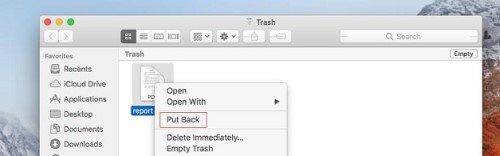
الإصلاح 2: استعادة ملفات PDF من iCloud (نجاح بنسبة 60٪)
إذا قمت بمزامنة ملفاتك مع iCloud ، فهناك فرصة كبيرة لاستعادة ملفات PDF غير المحفوظة أو استعادة ملف PDF المحذوف.
اتبع الخطوات أدناه للحصول على ملف PDF من iCloud الخاص بك:
الخطوة 1: افتح iCloud وقم بتسجيل الدخول. ثم حدد محرك iCloud.
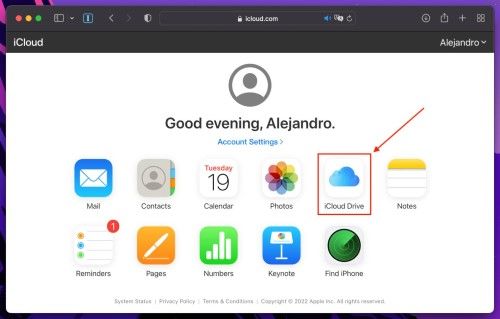
الخطوة 2: انقر فوق مجلد المستندات وابحث عن ملف PDF الذي تريده.
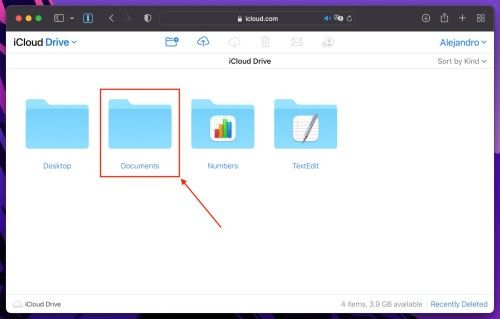
الخطوه 3: بمجرد تحديد الملف الذي تريد استرداده ، انقر فوق زر التنزيل الصغير هذا في الشريط الأفقي. إذا كنت تواجه مشكلات أثناء تحديد موقع الملف ، فيمكنك استخدام خيار الفرز حسب للعثور عليه أيضًا.
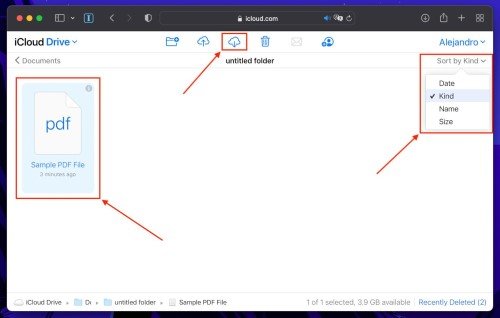
هذه هي طريقة استرداد ملفات PDF المحذوفة لنظام التشغيل Mac من iCloud Drive ، إذا لم تنجح ، فانتقل ببساطة إلى الطريقة التالية.
الإصلاح 3: استرداد ملفات PAD المحذوفة / التالفة باستخدام Time Machine (نجاح بنسبة 70٪)
هذه طريقة أكثر موثوقية عندما يتعلق الأمر بإصلاح PDF التالف لنظام Mac. آلة الزمن هي أداة مدمجة في نظام macOS ، وبالتالي فإن استخدامها للعثور على ملفاتك يترجم إلى معدل نجاح أفضل. الشيء الوحيد الذي يجب التأكد منه هو أنك تقوم بعمل نسخ احتياطية من Time Machine ، حيث إنه يعيد جهاز Mac الخاص بك إلى الوقت المناسب للحصول على ملفك.
الخطوة 1: افتح آخر موقع معروف لملف PDF الذي فقدته.
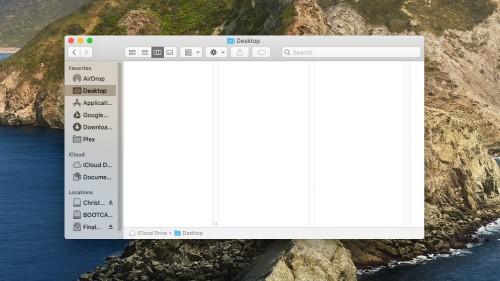
الخطوة 2: الآن ، بفتح Time Machine ، سيُظهر لك جميع عمليات الحفظ التي قام بها البرنامج. بالنقر فوق هذه الأسهم ، ستتمكن من التبديل بين النسخ الاحتياطية السابقة.

الخطوه 3: حدد الملف المفقود وانقر على استعادة.
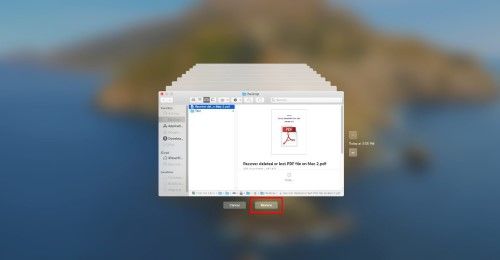
سيتم إعادة الملف إلى الموقع الذي كان موجودًا فيه سابقًا.
الإصلاح 4: استعادة ملفات PDF غير المحفوظة باستخدام وظيفة الحفظ التلقائي (نجاح بنسبة 70٪)
يمكنك الاستفادة من وظيفة الحفظ التلقائي لبرنامج Adobe Acrobat لاستعادة ملفات PDF غير المحفوظة في Mac. اتبع الإرشادات أدناه لاستعادة ملفات PDF غير المحفوظة:
الخطوة 1: في شريط القائمة ، حدد انتقال> انتقال إلى المجلد.
الخطوة 2: أدخل هذا المسار / Library / Application Support / Adobe / Acrobat / AutoSave ثم انقر فوق "انتقال".
الخطوه 3: ابحث عن الملف الذي تريده واسترده.
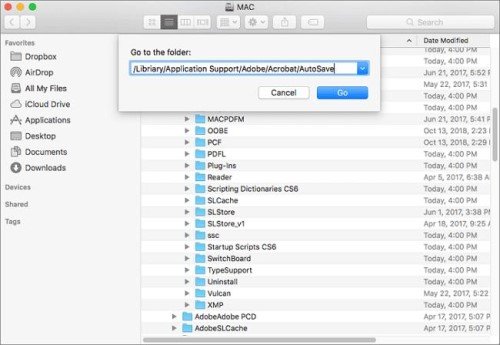
الإصلاح 5: استرداد ملفات PAD من المجلد المؤقت (نجاح بنسبة 70٪)
يمكنك أيضًا محاولة استرداد ملفات PDF غير المحفوظة لنظام التشغيل Mac باستخدام المجلد المؤقت.
اتبع الخطوات:
الخطوة 1: افتح Finder ">" Applications ">" Utilities "، والآن قم بتشغيل Terminal.
الخطوة 2: اكتب “Open $ TMPDIR” في المحطة ، وانقر على Enter.
الخطوه 3: ابحث عن ملف PDF الخاص بك واسترده.
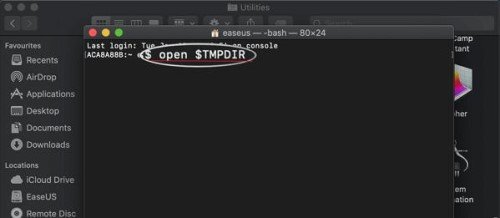
الإصلاح 6: استرداد ملفات PAD باستخدام قارئ PDF من جهة خارجية (نجاح بنسبة 75٪)
إذا لم تنجح أي من هذه الطرق معك وما زلت تتساءل عن كيفية إصلاح ملفات PDF التالفة في نظام التشغيل Mac ، فعليك اللجوء إلى برامج الجهات الخارجية مثل Adobe Acrobat أو Adobe PDF reader. يمكن أن يؤدي استخدام أداة مخصصة لإصلاح ملفات PDF إلى حل مشكلتك أيضًا.
الإصلاح 7: استرداد ملفات PDF على نظام Mac باستخدام Tenorshare 4DDiG (نجاح بنسبة 95٪)
إذا كنت قد جربت كل شيء ولم ينجح شيء ، فلا داعي للقلق لأن Tenorshare 4DDiG Mac Data Recovery سيوفر اليوم. بغض النظر عما إذا كانت ملفات PDF مفقودة بسبب عدم حفظها أو تلفها أو حذفها عن طريق الخطأ ، فإن 4DiG قادرة على استعادتها بشكل كافٍ.
فيما يلي بعض ميزات Tenroshare 4DDiG:
- يدعم أكثر من 1000+ تنسيق لاستعادة جميع بيانات Mac الخاصة بك تقريبًا
- دعم استعادة البيانات من الأجهزة الداخلية والخارجية ، مثل بطاقة sd و usb و mac ومحرك الأقراص الصلبة الخارجي وما إلى ذلك
- دعم السيناريوهات المختلفة ، سواء كانت الحذف العرضي ، أو تعطل النظام ، أو التنسيق ، وما إلى ذلك
- استرجع الملفات المحذوفة بأمان مع نسبة نجاح عالية
- لا داعي لأن تكون فنيًا لاستعادة البيانات
اتبع الإرشادات أدناه لاستعادة ملفات PDF غير المحفوظة / التالفة / التالفة على نظام التشغيل Mac باستخدام 4DDiG.
تحميل آمن
تحميل آمن
- قم بتثبيت 4DDiG. اختر موقعًا تريد مسحه ضوئيًا بحثًا عن ملفات PDF المفقودة. انقر فوق المسح.
- يبدأ الفحص ويبحث عن جميع الملفات. بمجرد اكتماله ؛ يمكنك تصفح جميع الملفات الممسوحة ضوئيًا.
- بعد المعاينة ، يمكنك فقط تحديد تلك الملفات التي تريد استردادها والنقر فوق زر الاسترداد. ثم اختر مجلد وجهة لتخزين الملفات المستردة.

إذا كنت تستخدم macOS High Sierra ، فاتبع التعليمات التي تظهر على الشاشة.
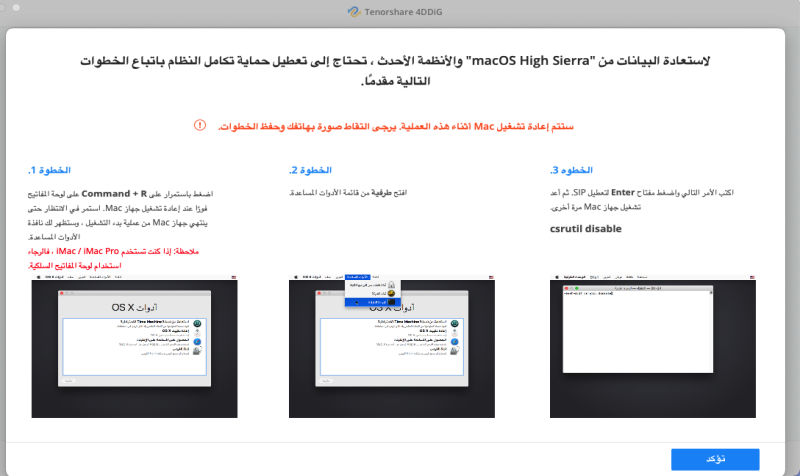

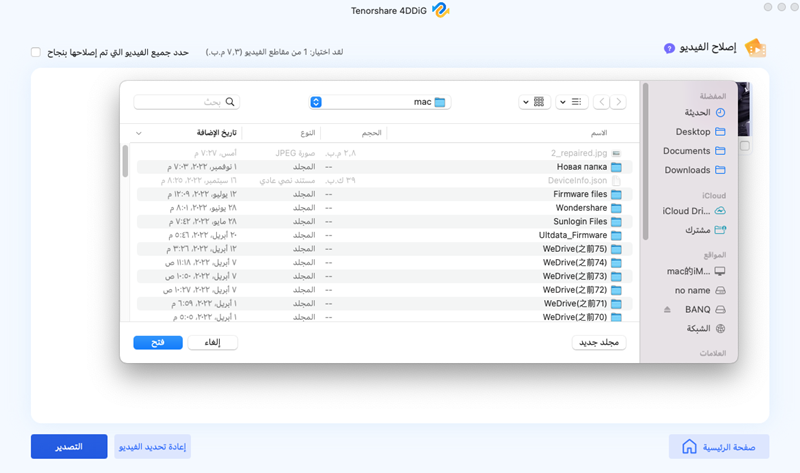
الجزء 3: الأسئلة الشائعة حول استرداد ملفات PDF
1. كيف يمكنني استعادة ملفات PDF غير المحفوظة من جهاز الكمبيوتر الخاص بي؟
العديد من برامج تحرير PDF ، ولا سيما Adobe Acrobat Reader ، لديها القدرة على استعادة ملفات PDF غير المحفوظة تلقائيًا. في حالة Adobe Acrobat Reader ، كل ما عليك فعله هو تشغيل التطبيق والتحقق من أنك تريد استرداد ملف PDF غير المحفوظ. كما يمكنك تجربة برنامج احترافي لاستعادة ملفات PDF مجانًا-Tenorshare 4DDiG Mac Data Recovery,في غضون 3 نقرات سهلة ، يمكنك بسهولة استعادة ملفات PDF غير المحفوظة.
2. هل يمكنني استرداد ملفات PDF على جهاز Android؟
نعم ، يمكنك استعادة ملفات PDF على جهاز Android. إذا كانت الملفات موجودة على بطاقة SD ، أو إذا كان جهاز Android الخاص بك متجذرًا ، فيمكنك استخدام Tenorshare 4DDiG Mac Data Recovery لاستعادة ملفات PDF الخاصة بك. في الواقع ، يمكن لـ 4DDiG العثور على جميع الملفات المخزنة على قرص Android الداخلي الخاص بك ، ما عليك سوى استخدام قارئ بطاقة لتوصيل قرص android الداخلي بجهاز الكمبيوتر الخاص بك ، ثم يمكنك استرداد جميع الملفات بما في ذلك ملفات PDF على جهاز Android في 3 خطوات.
3. كيفية استرداد ملفات PDF من محرك أقراص فلاش USB؟
يمكن استرداد ملف PDF الذي تم فقده عن طريق الخطأ من محرك أقراص USB باستخدام أدوات استعادة البيانات مثل Tenorshare 4DDiG أو عن طريق استخراج الملف من نسخة احتياطية.
خاتمة
قد يتم فقد ملفات PDF أو تلفها لأسباب عديدة مثل الفيروسات أو تعطل النظام أو التنسيق العرضي لمحركات أقراص USB أو أقسام القرص الصلب. مهما كان السبب ، هناك العديد من الطرق لإصلاح هذه المشكلة ، وأفضلها هو استخدام Tenorshare 4DDiG Mac Data Recovery. إنه برنامج رائع يتمتع بمعدل نجاح مرتفع للغاية. إذا لم تتمكن من العثور على ملفات PDF الخاصة بك ، فأنت بحاجة إلى تجربة 4DDiG.





